Anpassen der Rechtschreibwörterbücher
Beim Prüfen der Rechtschreibung verwendet die Rechtschreibprüfung sowohl das Persönliche Wörterbuch wie auch das Hauptwörterbuch. Das Persönliche Wörterbuch kann bearbeitet und das Haupwörterbuch eingestellt werden.
Die Rechtschreibprüfung kann mit oder ohne dem Persönlichen Wörterbuch durchgeführt werden. Außerdem können Einträge aus dem Persönlichen Wörterbuch gelöscht, ein Persönliches Wörterbuch eines anderen Benutzers importiert oder das eigene Persönliche Wörterbuch exportiert werden, um es anderen Benutzern zur Verfügung zu stellen. Beim Importieren eines Wörterbuchs eines anderen Benutzers kann das importierte Wörterbuch entweder dem eigenen Persönlichen Wörterbuch angehängt werden, oder das eigene Persönliche Wörterbuch durch das importierte Wörterbuch ersetzt werden.
Die Rechtschreibprüfung stellt das Hauptwörterbuch automatisch auf die Standard-Sprachumgebung, die auf dem System installiert ist, ein. Das Hauptwörterbuch kann beim Beginn der Rechtschreibprüfung auf eine andere Sprachumgebung festgestellt werden. Eine andere Sprachumgebung kann aber auch lediglich für die aktuelle Session eingestellt werden.
Prüfen der Rechtschreibung ohne dem Persönlichen Wörterbuch
-
Im Dialogfenster der Rechtschreibprüfung 'Optionen' anklicken.
-
Das Persönliche Wörterbuch im Feld 'Kategorie' auswählen.
Abbildung 10-8 Dialogfenster 'Persönliches Wörterbuch'

-
Die Markierbox 'Verwende persönliches Wörterbuch' abwählen.
-
'OK' anklicken, um die Einstellungen zu speichern und das Dialogfenster zu schließen.
Die Rechtschreibprüfung arbeitet jetzt nur mit dem Hauptwörterbuch.
Entfernen eines Wortes aus dem Persönlichen Wörterbuch
-
Im Dialogfenster der Rechtschreibprüfung 'Optionen' anklicken.
-
Das Persönliche Wörterbuch im Feld 'Kategorie' auswählen.
-
Das Wort in der Auswahlliste wählen.
Um mehr als ein Wort auszuwählen, das erste Wort wählen und dann mit gedrückter Umschalttaste (oder Steuertaste) andere Wörter über Anklicken auswählen. In der Liste untereinander erscheinende Wörter können auch durch Ziehen des Cursors ausgewählt werden.
-
Um ein Wort aus der Liste zu löschen, 'Entfernen' anklicken.
-
Um die Einstellungen zu speichern und das Dialogfenster zu schließen, 'OK' anklicken.
Importieren eines anderen Persönlichen Wörterbuchs
-
Im Dialogfenster der Rechtschreibprüfung 'Optionen' anklicken.
-
Im Dialogfenster 'Optionen' 'Importieren' anklicken.
Das Dialogfenster 'Rechtschreibung: Importieren' wird angezeigt.
Abbildung 10-9 Dialogfenster 'Rechtschreibung: Importieren'
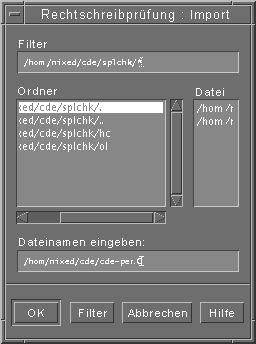
-
Das zu importierende Wörterbuch in der Dateienliste auswählen, oder dessen Namen in das Feld 'Auswahl' eingeben.
-
Die Eingabetaste drücken oder 'OK' anklicken.
Hinweis -Es kann auch der Wörterbuchname doppelt angeklickt werden.
-
Im nun erscheinenden Dialogfenster auswählen, ob das zu importierende Persönliche Wörterbuch dem eigenen Persönlichen Wörterbuch angehängt werden soll, oder ob das zu importierende das eigene Persönliche Wörterbuch ersetzen soll.
Exportieren des Persönlichen Wörterbuchs
-
Im Dialogfenster der Rechtschreibprüfung 'Optionen' anklicken.
-
Im Dialogfenster 'Optionen' 'Exportieren' anklicken.
Das Dialogfenster 'Rechtschreibung: Exportieren' wird angezeigt.
Abbildung 10-10 Dialogfenster 'Rechtschreibung: Exportieren'
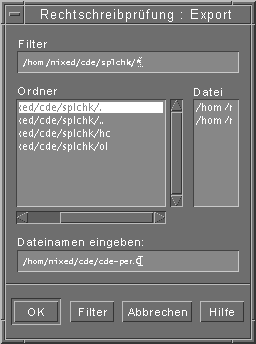
-
Das zu exportierende Wörterbuch in der Dateienliste auswählen, oder dessen Namen in das Feld 'Auswahl' eingeben.
-
Die Eingabetaste drücken oder 'OK' anklicken.
Hinweis -Es kann auch der Wörterbuchname doppelt angeklickt werden.
Jetzt können andere Benutzer das Wörterbuch importieren. Das Persönliche Wörterbuch kann einem anderen Benutzer zugeschickt werden oder dem anderen Benutzer wird mitgeteilt, in welchem Ordner des Dateisystems er es sich abholen kann.
Einstellen der Sprachumgebung des aktuellen Wörterbuchs
-
Im Dialogfenster der Rechtschreibprüfung 'Optionen' anklicken.
-
Das Hauptwörterbuch im Feld 'Kategorie' auswählen.
Das Dialogfenster 'Hauptwörterbuch' wird angezeigt.
Abbildung 10-11 Dialogfenster 'Hauptwörterbuch'
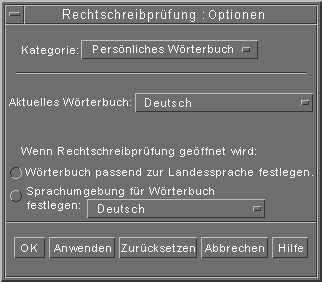
-
Die gewünschte Sprachumgebung als aktuelles Wörterbuch wählen.
Hinweis -Auf diese Weise wird eine Sprachumgebung lediglich für die aktuelle Session eingestellt. Beim nächsten Aufruf der Rechtschreibprüfung wird wieder die Standard-Sprachumgebung verwendet.
-
Um die Einstellungen zu speichern und das Dialogfenster zu schließen, 'OK' anklicken.
Einstellen der Standard-Sprachumgebung für das Wörterbuch
-
Im Dialogfenster der Rechtschreibprüfung 'Optionen' anklicken.
-
Das Hauptwörterbuch im Feld 'Kategorie' auswählen.
-
Die Sprachumgebung des Hauptwörterbuchs bestimmen:
-
Um das Hauptwörterbuch passend zur Standard-Sprachumgebung des Systems einzustellen, 'Wörterbuch passend zur Landessprache festlegen' auswählen.
-
Um für das Wörterbuch eine andere als die Standard-Sprachumgebung des Systems einzustellen, 'Sprachumgebung für Wörterbuch festlegen' anklicken und die gewünschte Sprachumgebung auswählen.
-
-
Um die Einstellungen zu speichern und das Dialogfenster zu schließen, 'OK' anklicken.
- © 2010, Oracle Corporation and/or its affiliates
